محتوا:
روش 1: Microsoft PowerPoint
بیشتر اوقات برای کار با ارائهها در کامپیوتر از برنامه Microsoft PowerPoint استفاده میشود، بنابراین پیشنهاد میکنیم ابتدا به آن بپردازیم. برای ادغام یک پروژه در پروژه دیگر، ابزار خاصی وجود دارد که به شما امکان میدهد تمام اسلایدها را به درستی قرار دهید. درباره استفاده از آن در راهنمای کامل در وبسایت ما بخوانید و با کلیک بر روی عنوان زیر به آن دسترسی پیدا کنید.
بیشتر: وارد کردن ارائه در ارائه در Microsoft PowerPoint
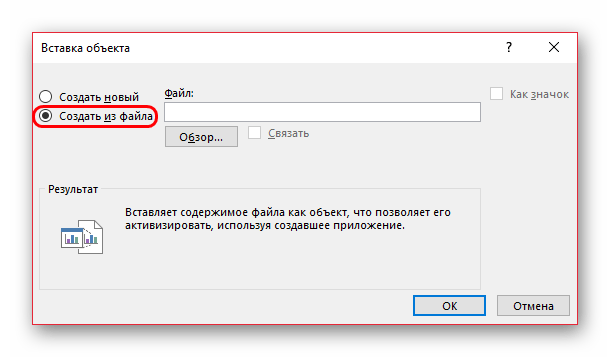
روش 2: OpenOffice Impress
روش بعدی برای وارد کردن ارائه در ارائه — استفاده از برنامهای به نام OpenOffice Impress است. این برنامه به اندازه برنامه قبلی محبوب است و به صورت رایگان در دسترس است، که به کاربران این امکان را میدهد که بدون مشکل آن را بارگذاری کنند، به ویژه کسانی که فقط یک بار نیاز به ادغام اسلایدها دارند. هنگام استفاده از این برنامه، انجام وظیفه مورد نظر به این صورت است:
- تمام مجموعه نرمافزار OpenOffice را از وبسایت رسمی دانلود کنید.در پنجره شروع، پروژه جدیدی ایجاد نکنید، بلکه بر روی دکمه "باز کردن" کلیک کنید.
- در پنجره جدید "مدیر فایل"، اولین فایل ارائه را پیدا کرده و دو بار بر روی آن کلیک کنید تا باز شود.
- بلافاصله پس از آن، منوی کشویی "درج" را باز کرده و آخرین گزینه "فایل" را انتخاب کنید.
- دوباره از طریق "مدیر فایل"، ارائه دوم را که میخواهید در اولی درج کنید، انتخاب کنید.
- منوی "درج اسلایدها/اشیاء" ظاهر میشود، که در آن تأیید کنید که کل سند بارگذاری شده است یا لیست اسلایدها را گسترش دهید تا فقط موارد ضروری را انتخاب کنید.
- اطمینان حاصل کنید که درج به درستی انجام شده است، و سپس سایر اقدامات ویرایش را در صورت نیاز انجام دهید.
- از طریق منوی کشویی "فایل" به ذخیره پروژه بروید، نام جدیدی برای آن تعیین کنید و مکان ذخیرهسازی محلی را انتخاب کنید.
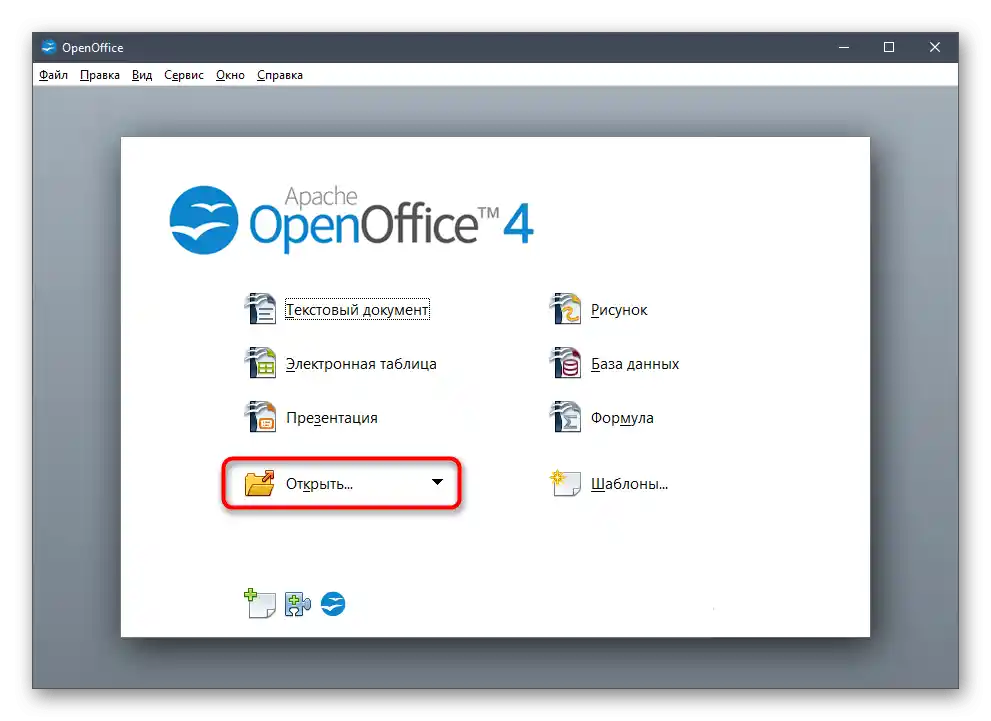
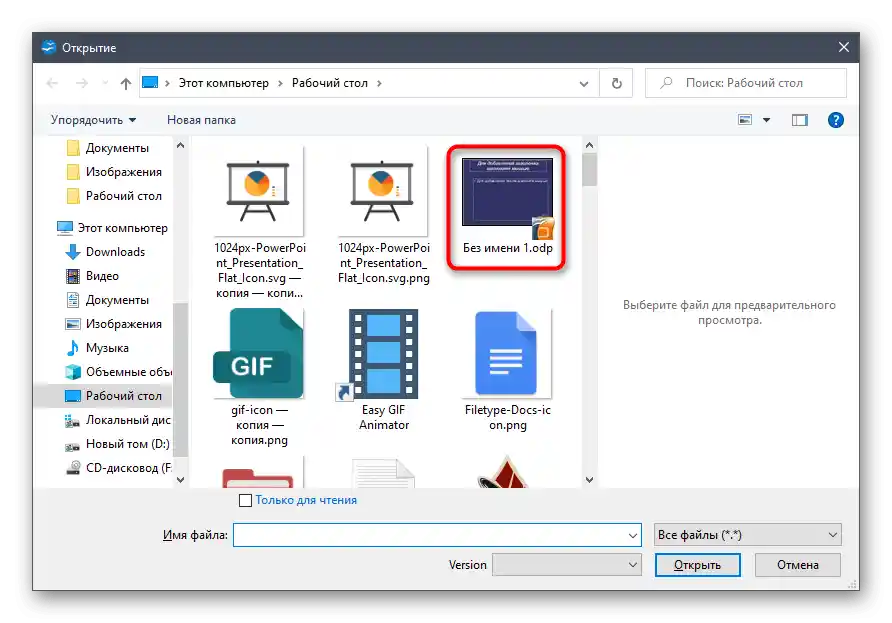
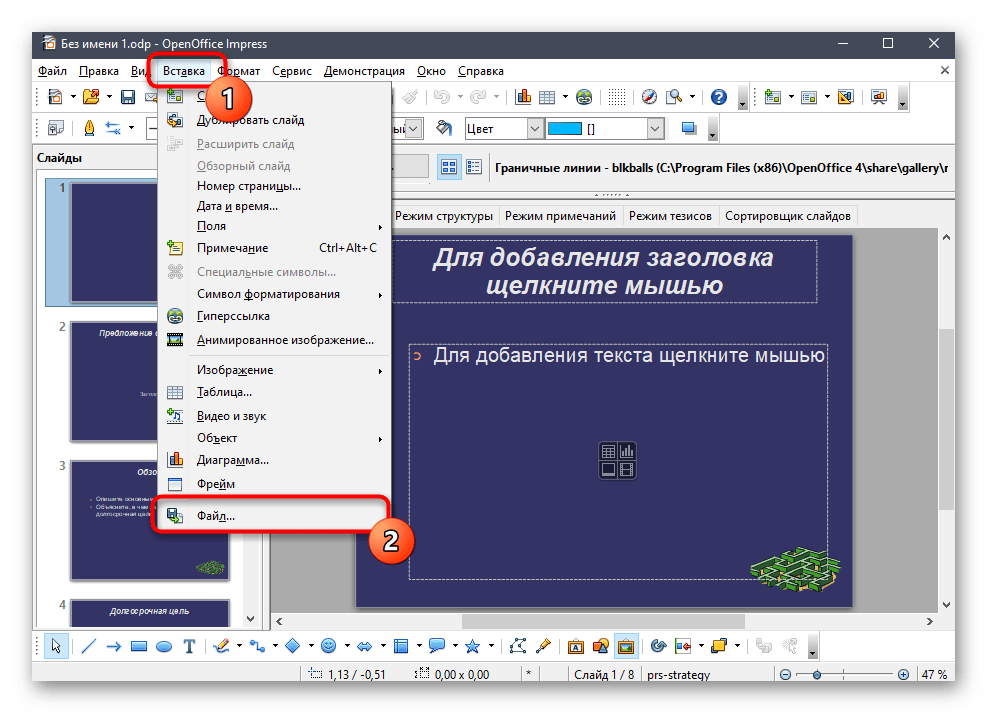
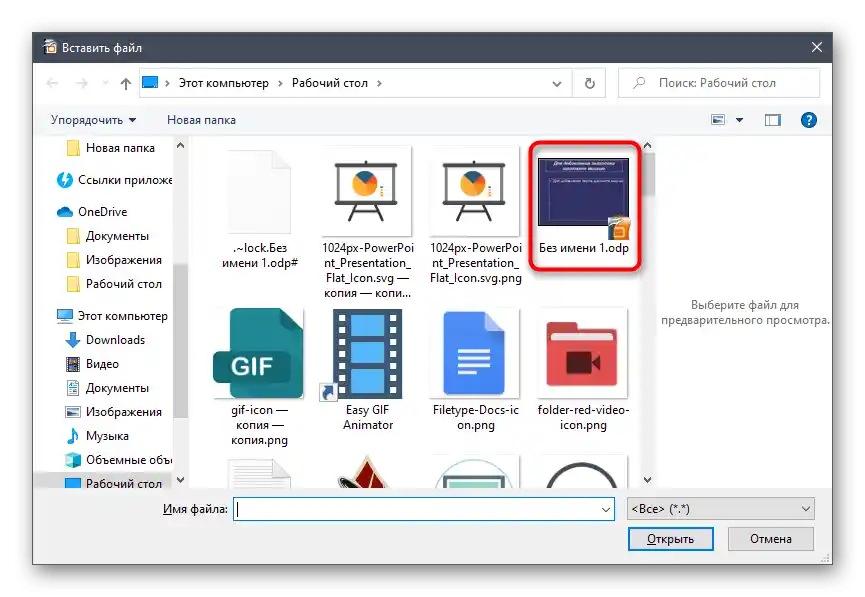
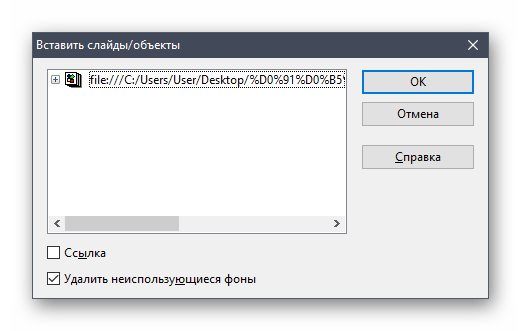
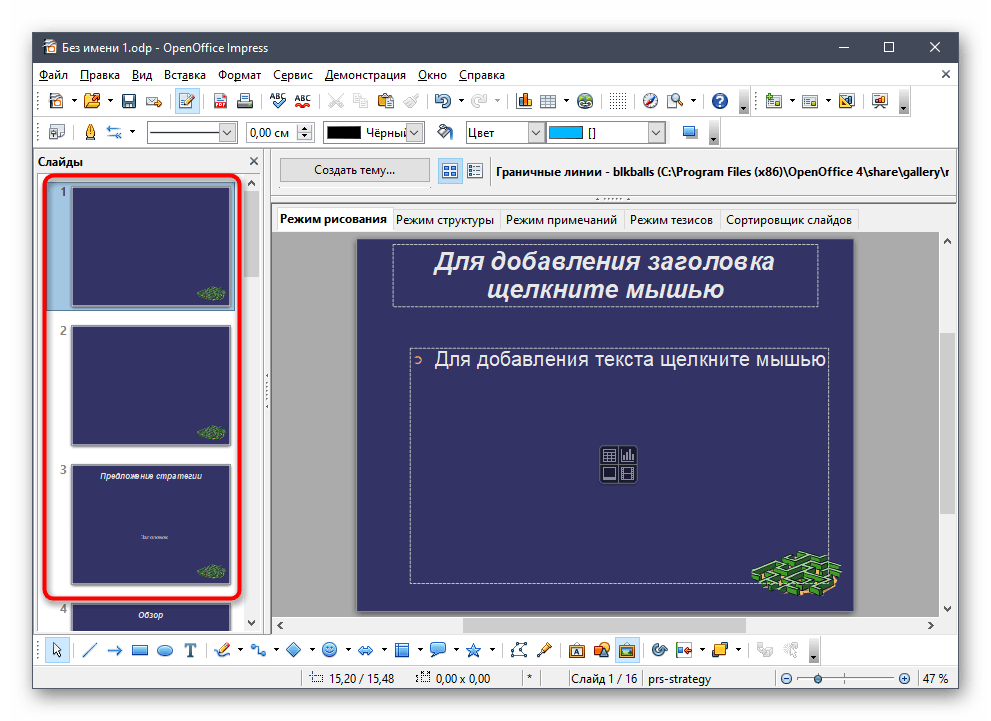
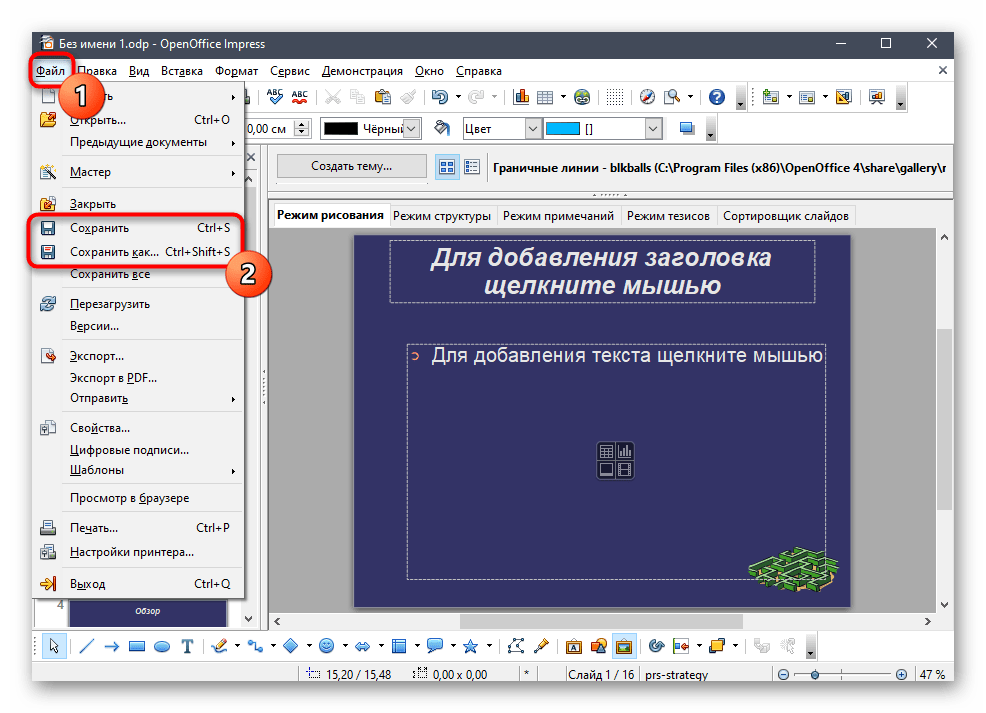
هیچ چیزی مانع از تغییر هر اسلاید ارائه باز شده به شکلی که نیاز دارید، نمیشود. از ابزارهای داخلی استفاده کنید و فقط زمانی که مطمئن هستید ویرایش به پایان رسیده است، به ذخیره سند بپردازید.
روش 3: Sway
Sway — یک راهحل رایگان از شرکت مایکروسافت است که به عنوان یک ابزار کوچک برای ایجاد و ویرایش ارائهها، بولتنها و اسناد مختلف مناسب است. این نرمافزار فقط فرمت DOCX یا PDF را پشتیبانی میکند که باید قبل از شروع کار در نظر گرفته شود.اگر ارائهها در یکی از این فرمتها قرار دارند، آنها را به این صورت ترکیب کنید:
به دانلود Sway از وبسایت رسمی بروید
- توجه داشته باشید که میتوانید Sway را از وبسایت رسمی از طریق لینک بالا و همچنین از فروشگاه Microsoft Store که برای کاربران Windows 10 در دسترس است، دانلود کنید.
- پس از راهاندازی، به افزودن اولین ارائه بپردازید و بر روی "شروع با سند" کلیک کنید.
- در پنجره "مدیر فایل" فایل را پیدا کرده و با دو بار کلیک چپ بر روی آن، آن را باز کنید.
- منتظر بمانید تا پروژه در سازنده برنامه تشکیل شود.
- پس از آن به بخش "درج" بروید.
- در بلوک "محتوای من" بر روی کاشی "دستگاه من" کلیک کنید.
- فایل دوم با ارائه را پیدا کرده و به همین ترتیب آن را باز کنید.
- بخش "درج" را با کلیک بر روی علامت ضربدر در گوشه راست ببندید.
- برای وارد کردن محتوای سند، بر روی زبانه مربوطه در بلوک جدید کلیک کنید.
- منتظر اتمام پردازش فایل باشید — این فقط یک دقیقه طول میکشد.
- از سازنده برای مشاهده نتیجه نهایی استفاده کنید یا بلافاصله ارائه را پخش کنید.
- پس از آماده شدن، منو را با کلیک بر روی دکمهای که نماد سه نقطه افقی دارد، باز کنید و گزینه "صادرات" را انتخاب کنید.
- فرمت مورد نظر برای ذخیره سند را مشخص کنید و سپس صادرات را به پایان برسانید.
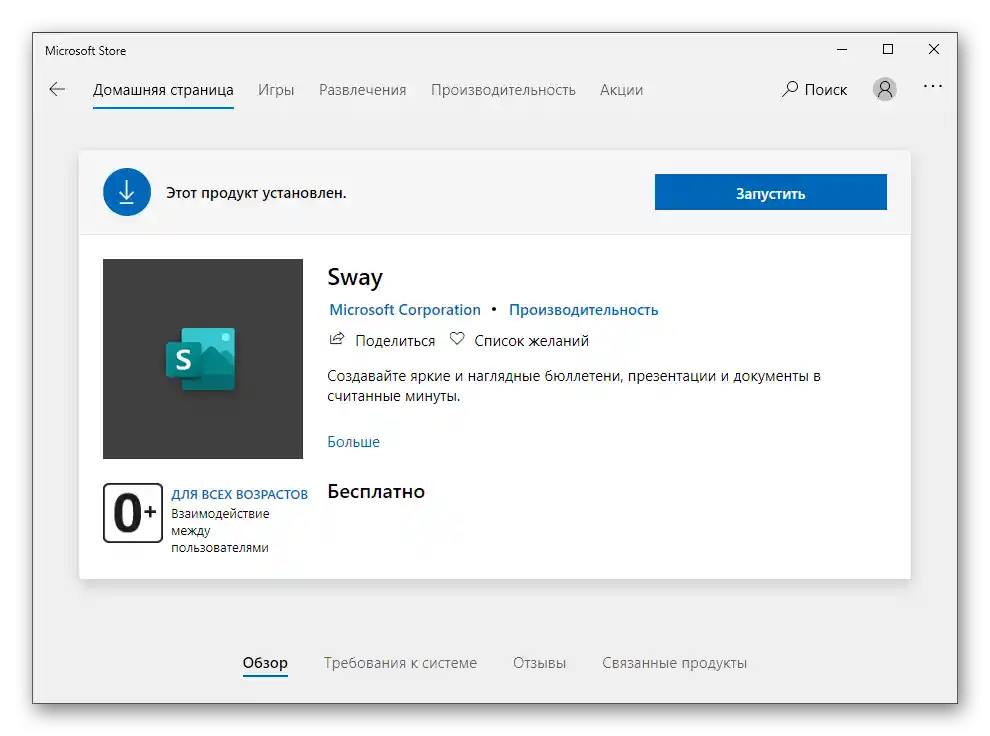
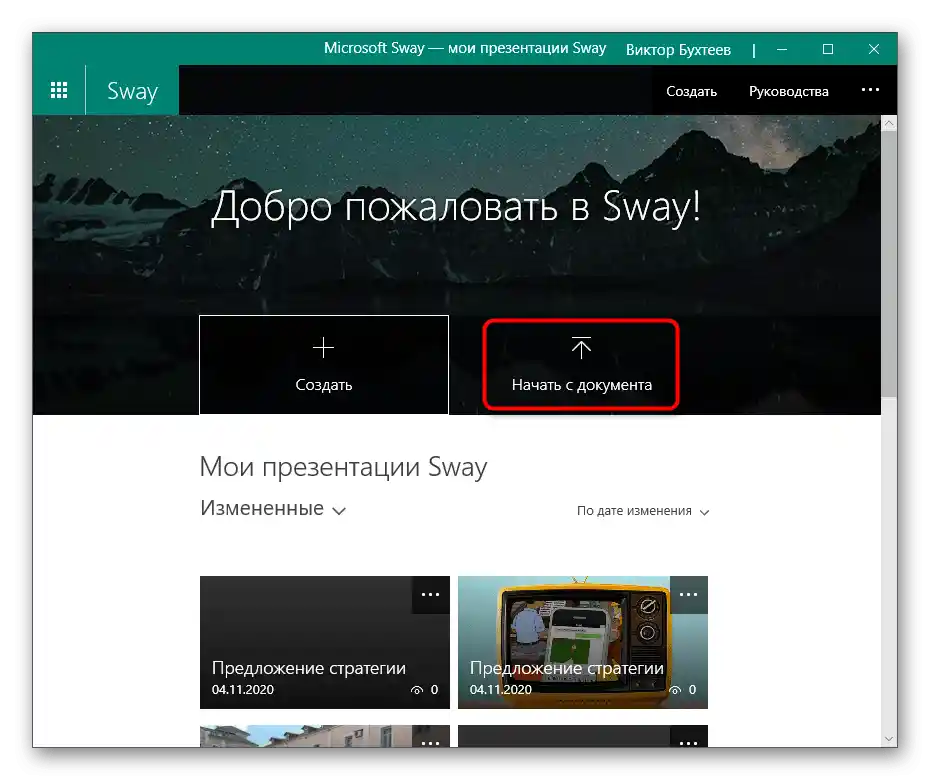
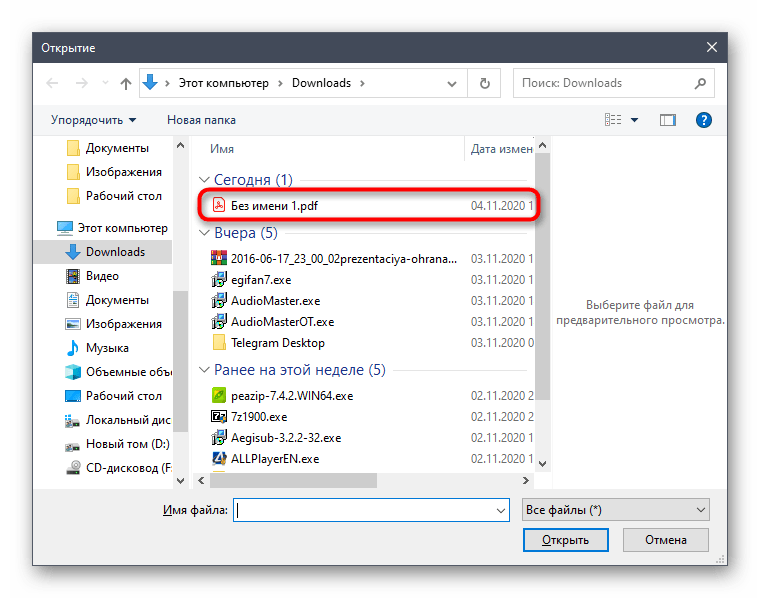
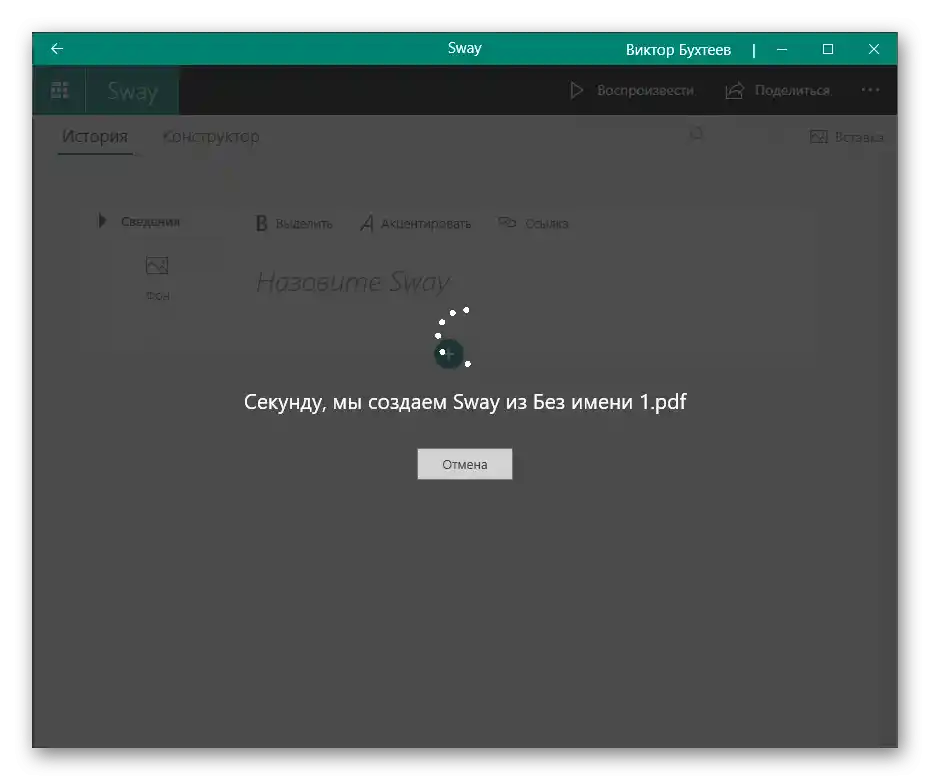
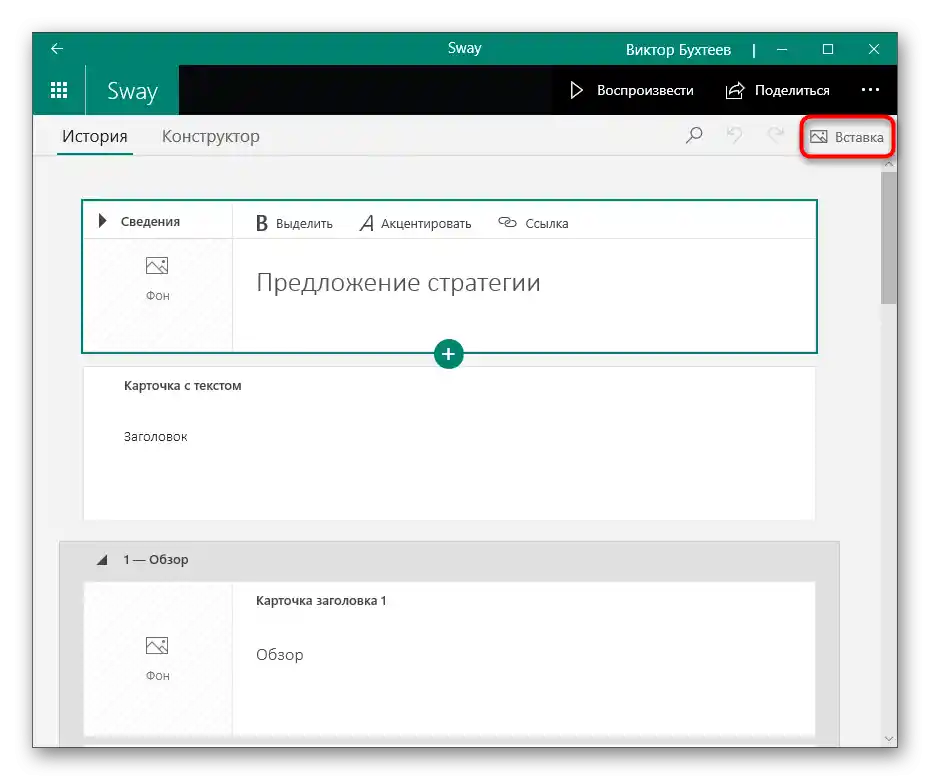
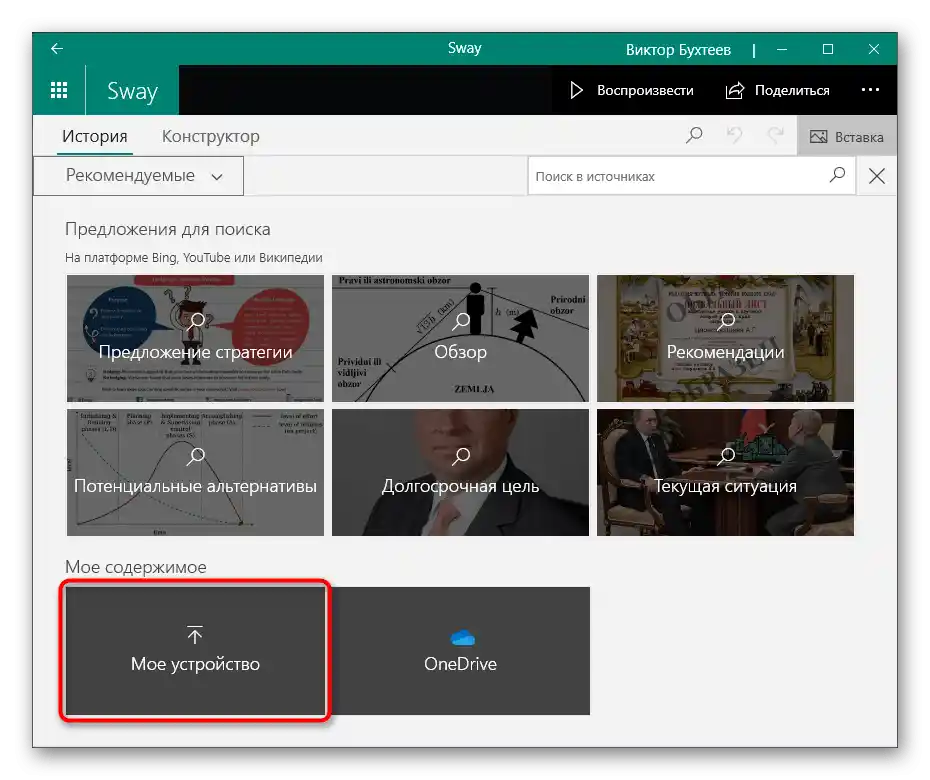
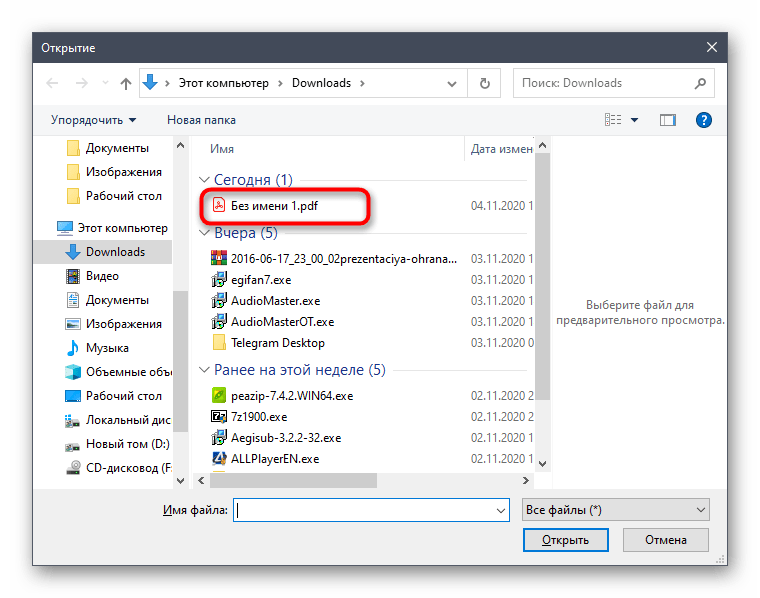
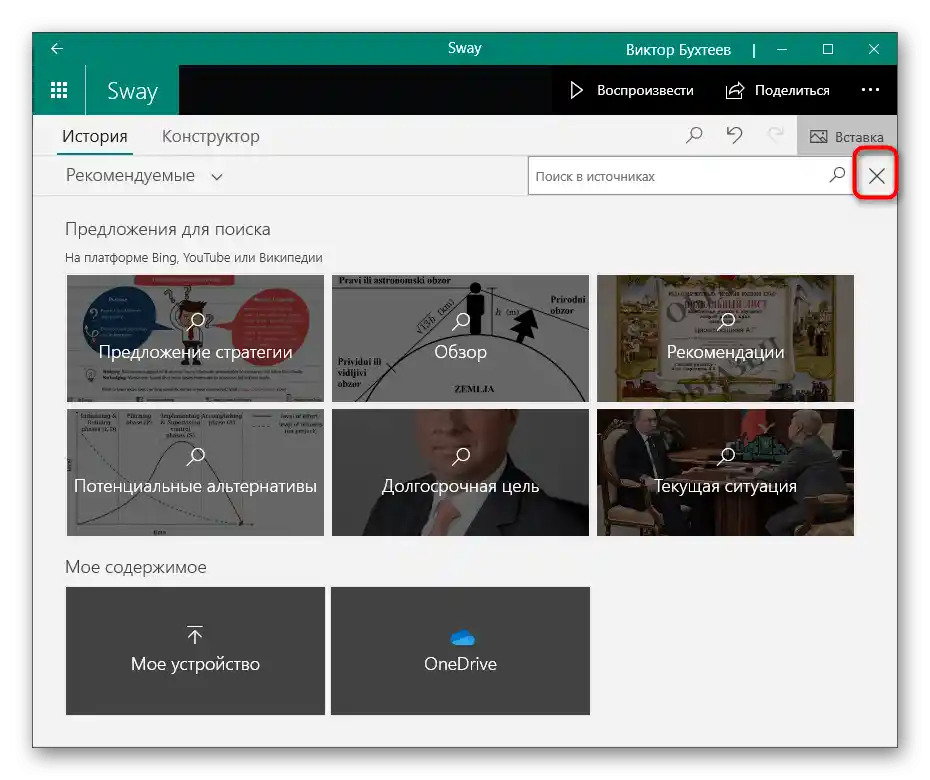
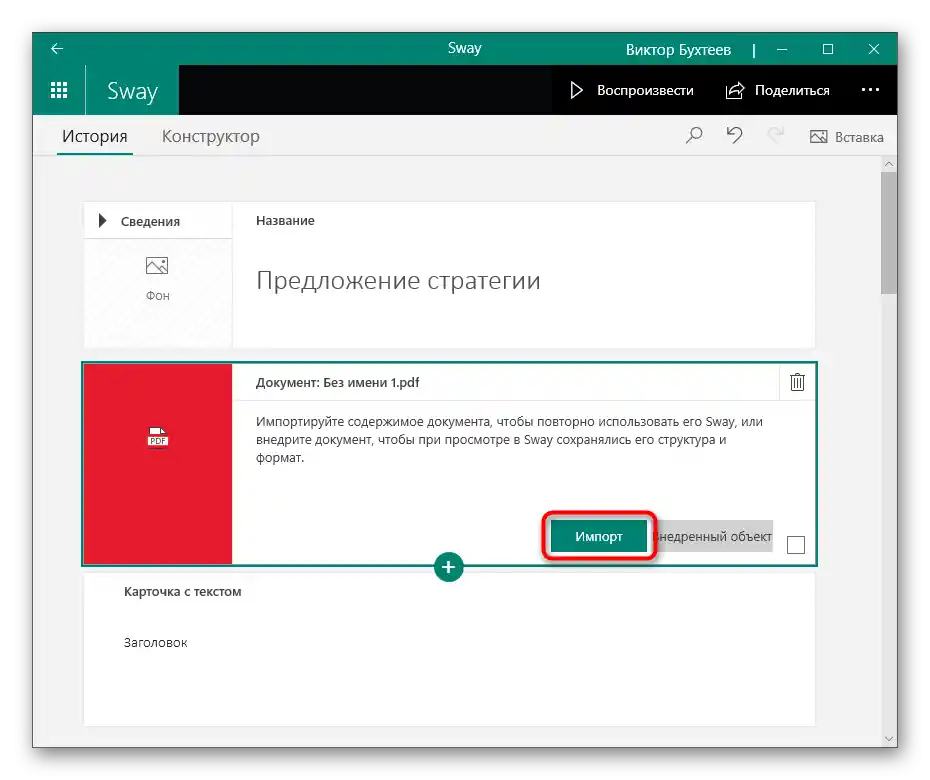
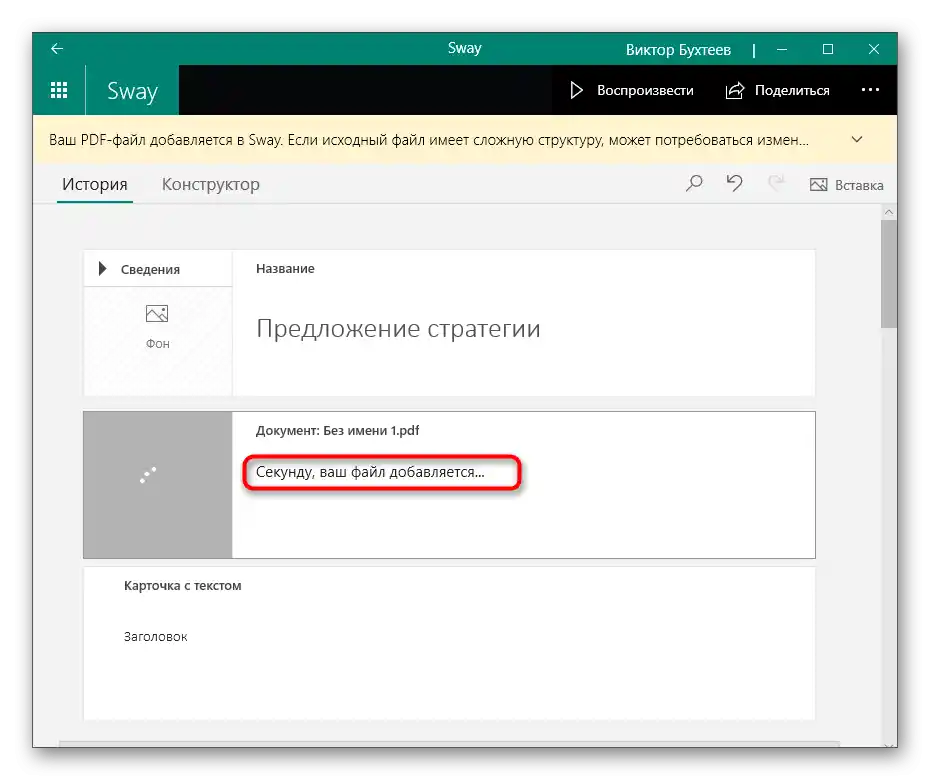
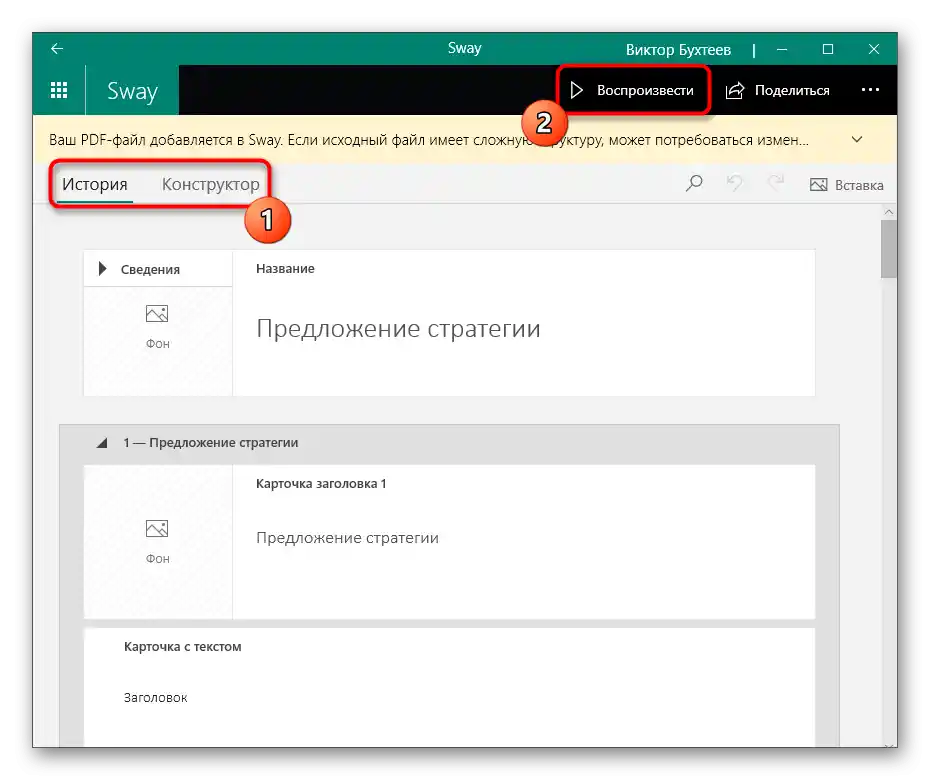
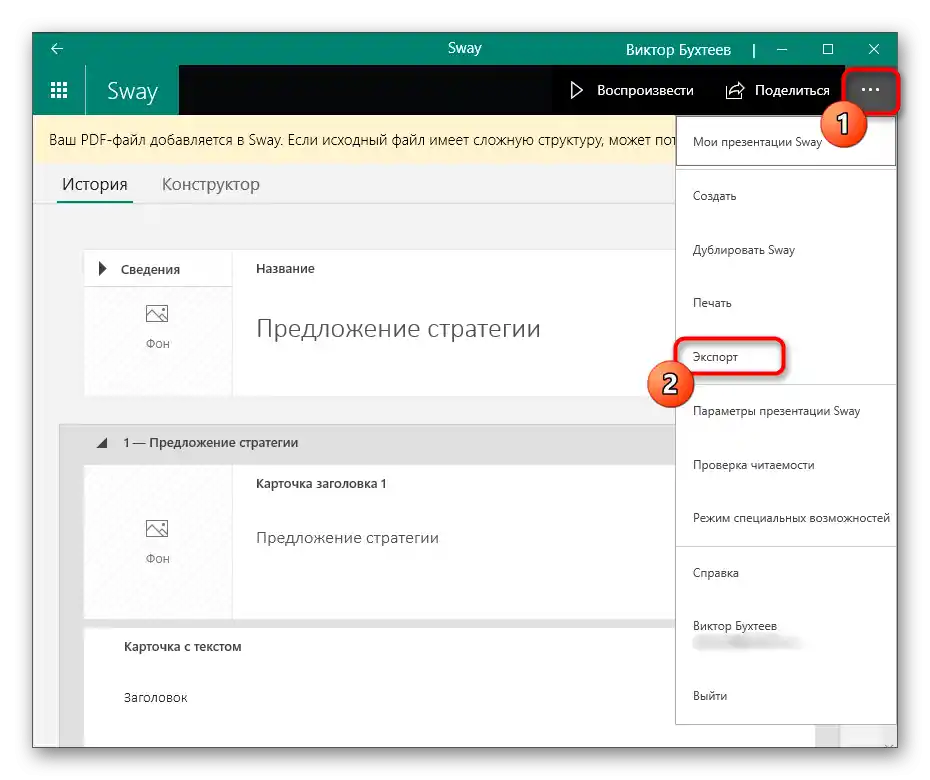
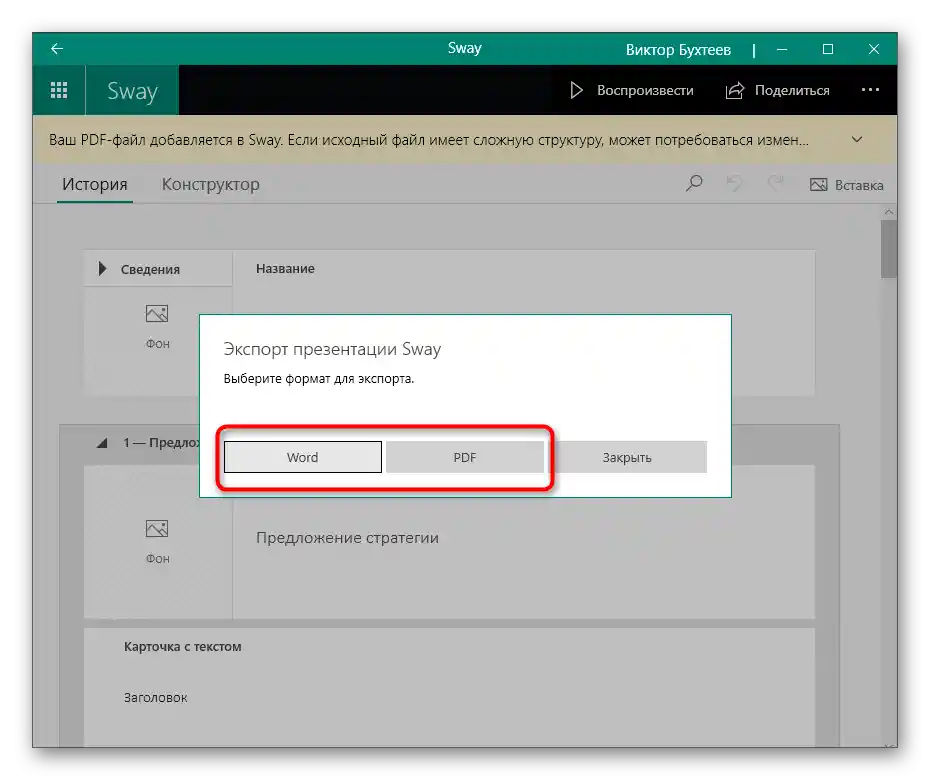
میتوانید هر اسلاید را در Sway در حالت "تاریخچه" و با تعامل با بلوکهای جداگانه ویرایش کنید. به آنها تصاویر، ویدیو، متن، طراحی بصری اضافه کنید یا صفحات غیرضروری را پس از ترکیب دو یا چند ارائه در یک، حذف کنید.
روش ۴: خدمات آنلاین
میتوانید ترکیب چندین ارائه را بدون استفاده از برنامههای خاص، با مراجعه به خدمات آنلاین انجام دهید.در وبسایت ما مقالهای درباره نحوه ایجاد ارائهها در چنین وبسایتهایی وجود دارد، اما در مورد وارد کردن اسلایدها توضیحی داده نشده است، بنابراین پیشنهاد میکنیم بهطور مختصر این فرآیند را با استفاده از Google Slides بررسی کنیم.
به سرویس آنلاین Google Slides بروید
- پس از کلیک بر روی لینک بالا، به صفحه اصلی وبسایت Google Slides منتقل خواهید شد، جایی که کار خود را با انتخاب کاشی "فایل خالی" آغاز کنید.
- به محض اینکه عناصر ویرایشگر ظاهر شدند، نشانگر را بر روی "فایل" قرار دهید و فرم "باز کردن" را فراخوانی کنید.
- در حال حاضر در زبانه "بارگذاری"، فایل را از طریق "مدیر فایل" سیستم پیدا کنید یا به سادگی آن را به ناحیه مشخص شده بکشید.
- منتظر بمانید تا بارگذاری اولین ارائه به پایان برسد.
- دومین ارائه را از طریق همان منوی کشویی "فایل" وارد کنید و گزینه "وارد کردن اسلایدها" را انتخاب کنید.
- به همین ترتیب، فایل دوم را بکشید، اسلایدهایی که میخواهید برای وارد کردن انتخاب کنید.
- تمامی صفحات یا برخی از آنها را علامتگذاری کرده و وارد کردن را تأیید کنید.
- پنل سمت چپ را به پایین پیمایش کنید تا با فهرست تمامی اسلایدهای اضافه شده آشنا شوید و در صورت نیاز هر یک از آنها را ویرایش کنید.
- به محض اینکه کارتان تمام شد، به منوی ذکر شده "فایل" برگردید و ارائه را در کامپیوتر خود با فرمت مناسب ذخیره کنید.
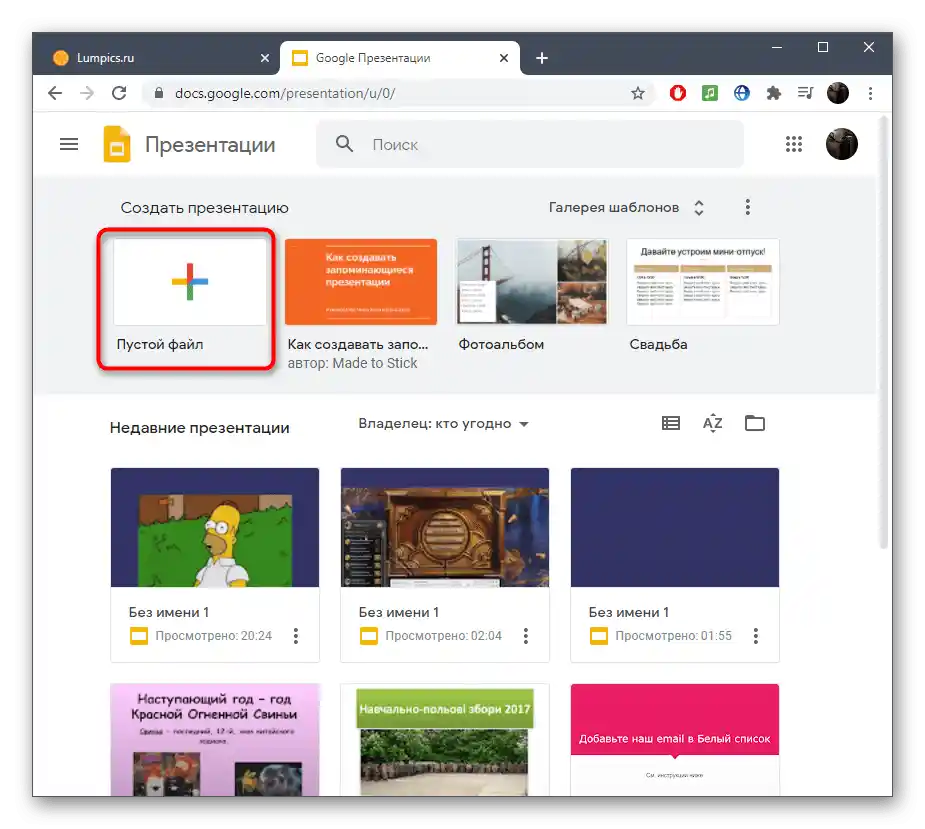
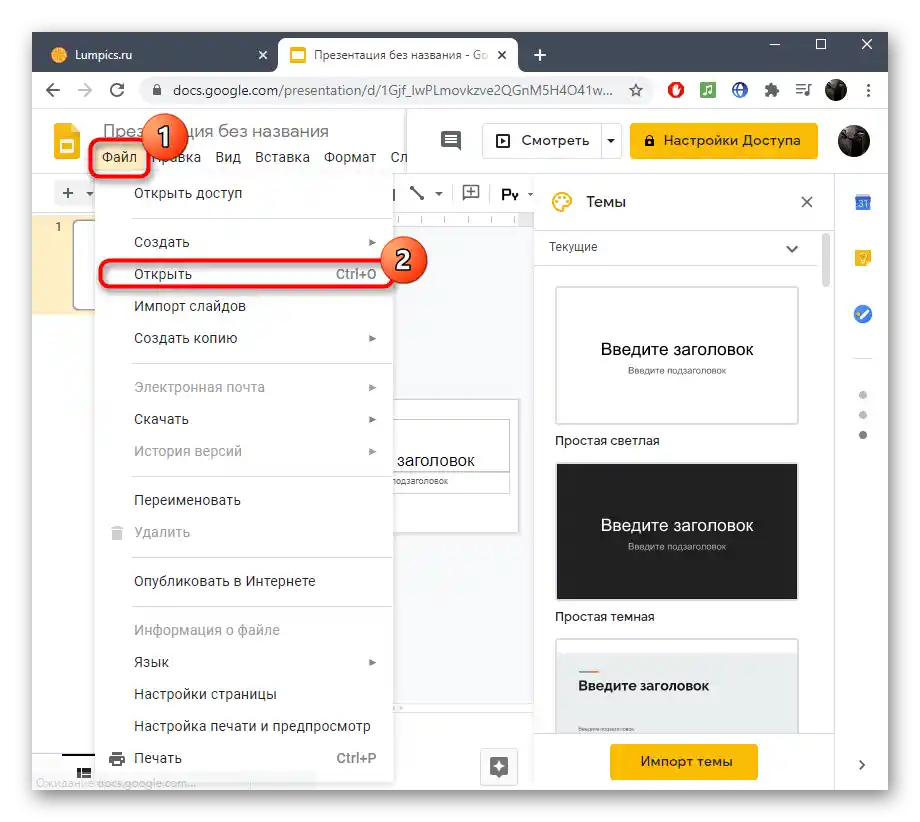
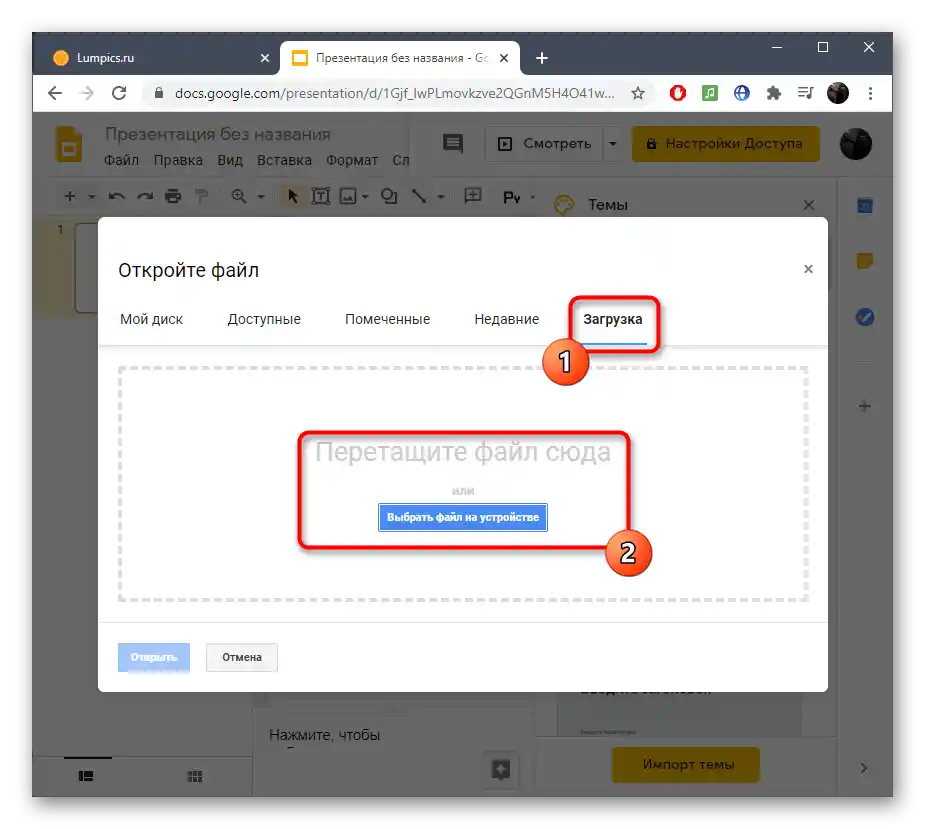
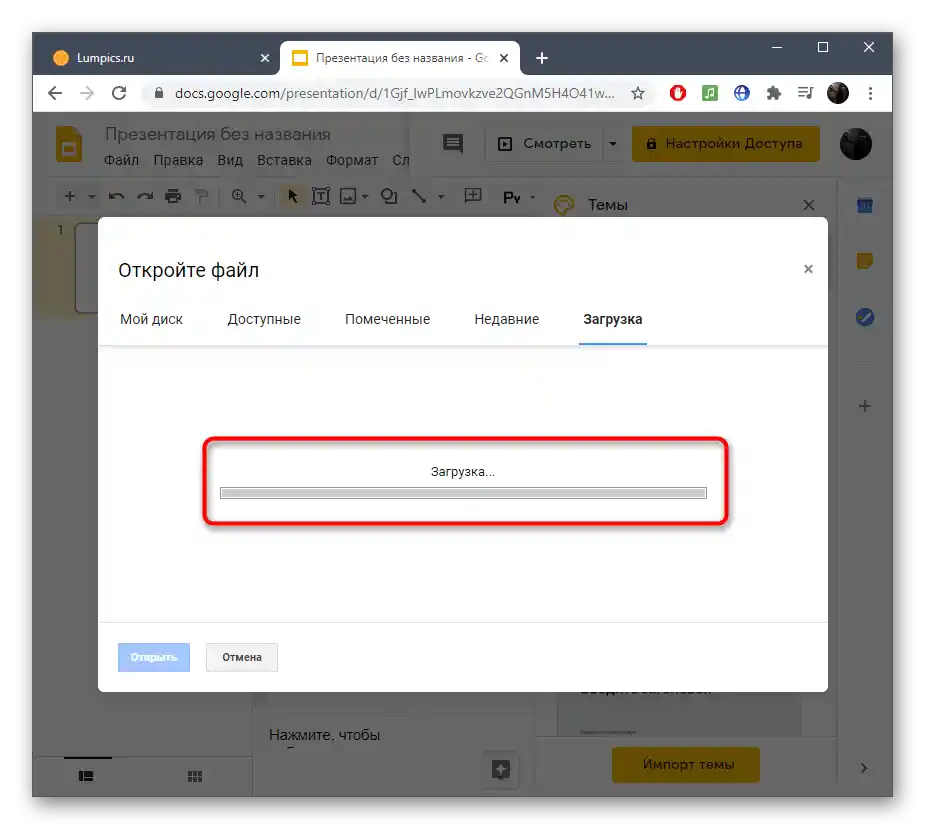
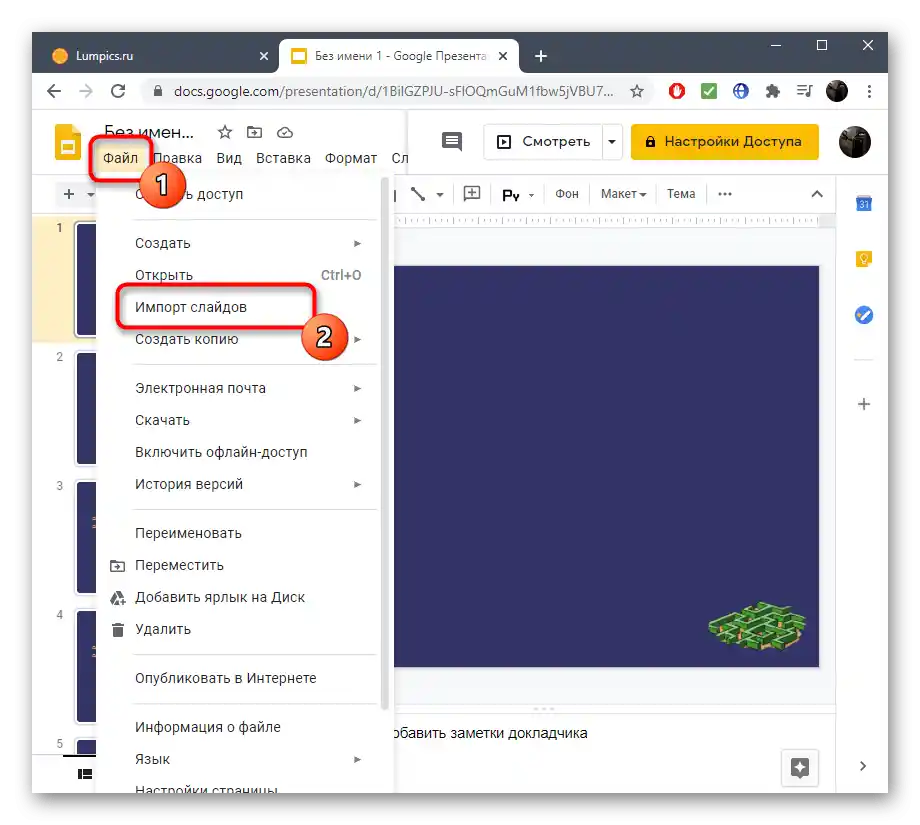
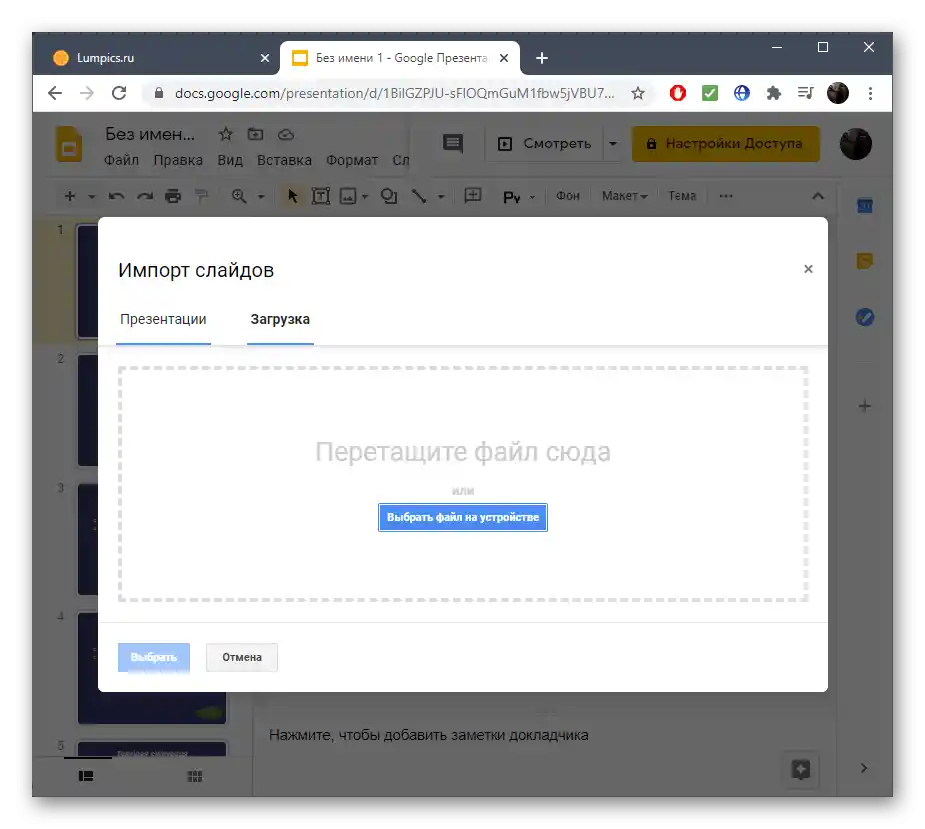
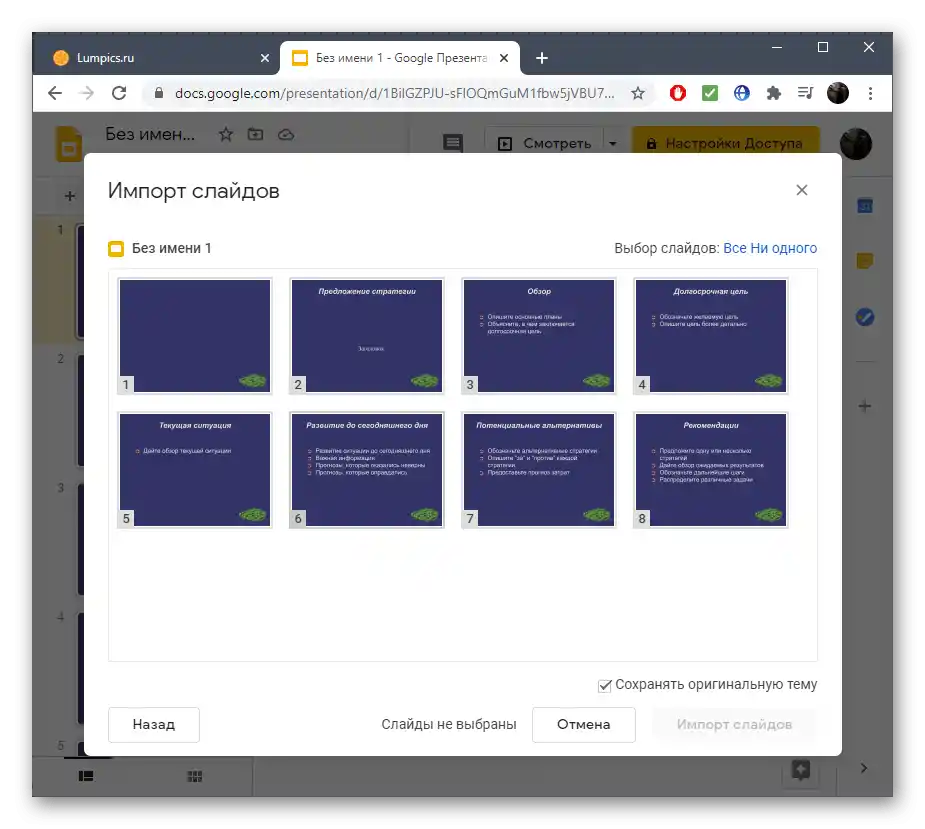
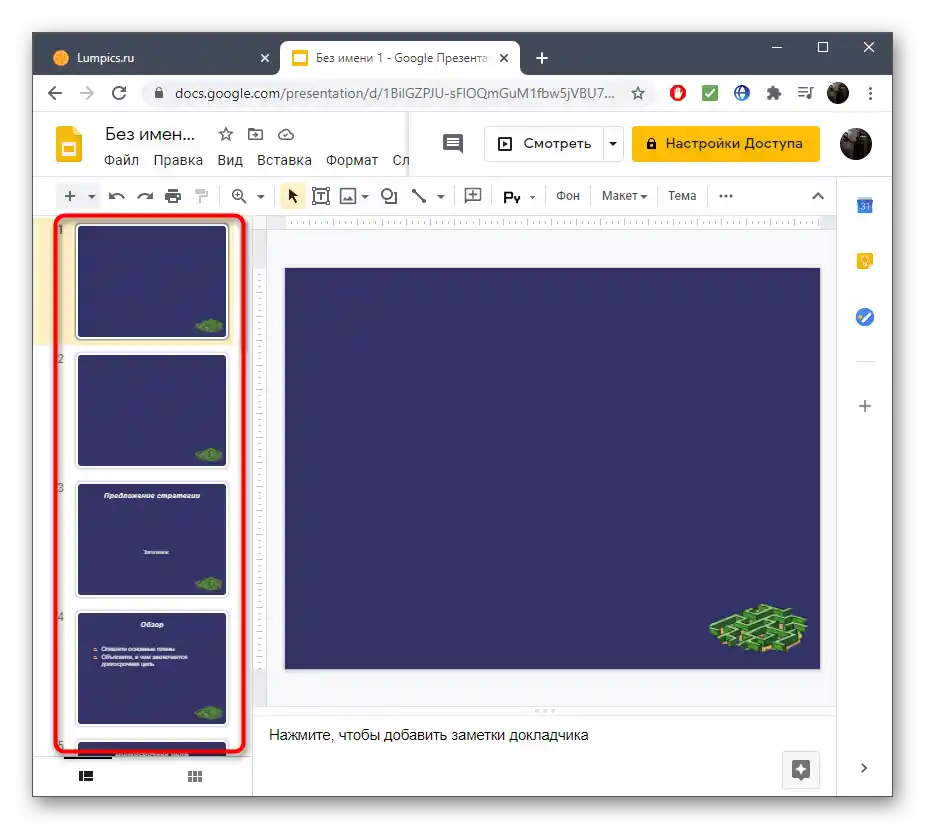
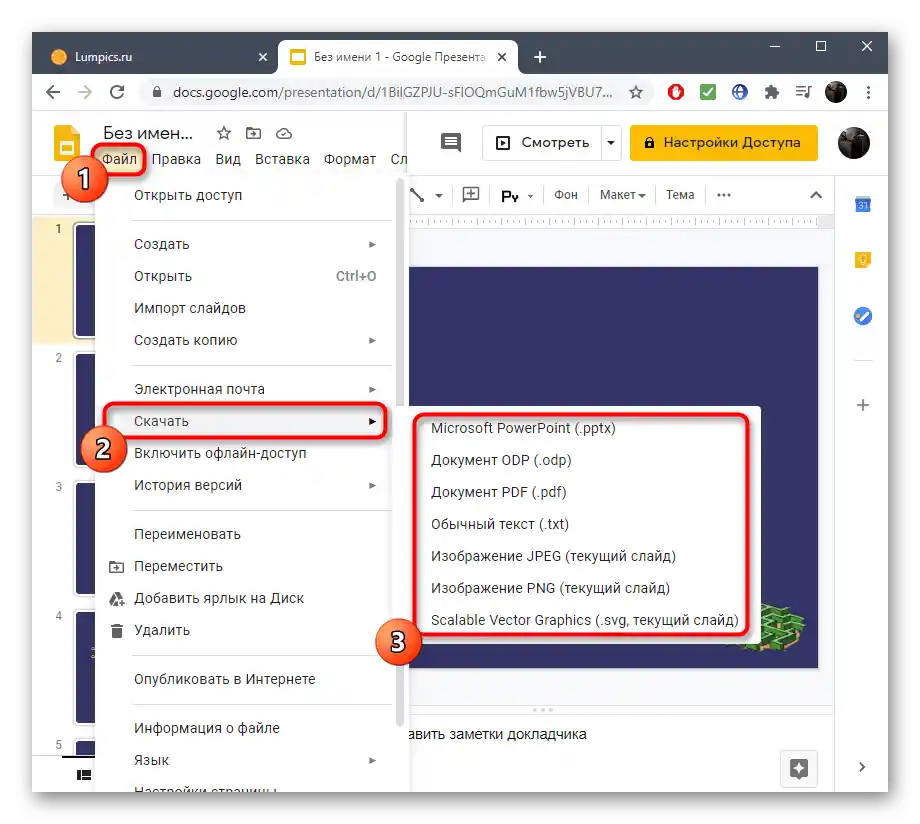
در بالا درباره مقالهای در مورد ایجاد ارائهها از طریق سرویسهای آنلاین مشابه صحبت کردیم. برخی از آنها از ادغام چندین سند پشتیبانی میکنند، بنابراین میتوانند در انجام وظیفه تعیین شده مفید باشند. درباره آنها اطلاعات کسب کنید و تصمیم بگیرید که کدام گزینه را برای وارد کردن اسلایدها میخواهید استفاده کنید.
جزئیات بیشتر: ایجاد ارائه آنلاین